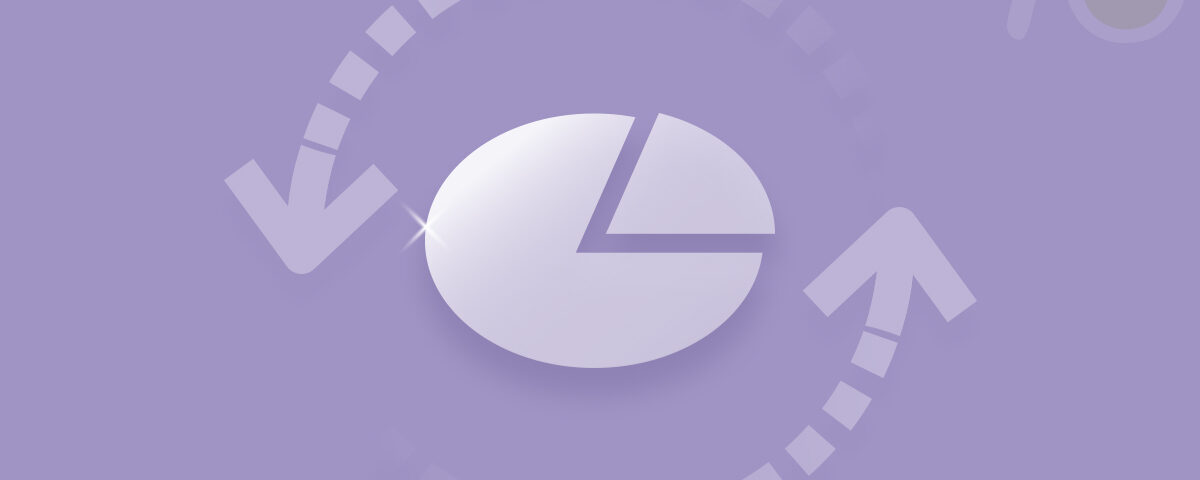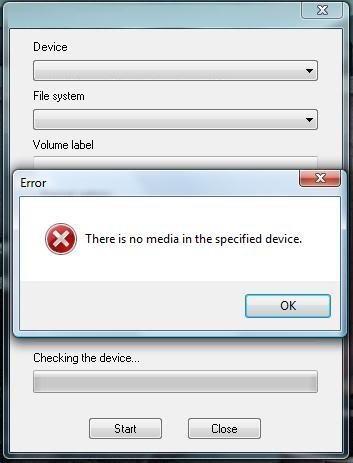
エラー:
「指定されたデバイスにメディアがありません」
症状:
通常、HPフォーマットツール、Windowsディスク管理、またはDiskPartを使用してUSBドライブまたはその他のストレージデバイスをフォーマットしようとすると、「指定したデバイスにメディアがありません」というエラーが表示されます。 また、ストレージデバイスのプロパティを確認すると、「使用スペース0バイト空きスペース0バイト容量0バイト」と表示されます。
原因:
- 技術的には、すべてのフラッシュメモリストレージデバイスの寿命は限られています。 一定の期間が経過すると、これらのフラッシュストレージドライブは、読み取り/書き込みサイクルの数が超過したために故障し始めます。 そのため、指定されたデバイスにメディアがないなど、さまざまなエラーメッセージが表示されます。
- フラッシュストレージデバイスで「指定されたデバイスにメディアがありません」というエラーの原因として考えられるもう1つの原因は、使用中のドライブを取り外すことです。
進行中のタスクの途中でドライブを取り出すと、ドライブの内部構造が破損し、そのマスターブートレコード(MBR)またはパーティションブートレコード(PBR)が破損する場合があります。
3. USBストレージデバイスの論理的または物理的な問題。
これらの主な理由とは別に、USBドライブまたはストレージデバイスの使用またはフォーマット中に「指定されたデバイスにメディアがありません」エラーを引き起こす可能性のある他のさまざまな原因が存在します。
メディアなしには、指定されたデバイスエラーにどのように修正するにはありますか?
ストレージデバイスからデータを失うことなく、「指定されたデバイスにメディアがありません」エラーを解決する方法を次に示します。
手順1:指定されたデバイスエラーにメディアがないことを示すドライブからファイルを回復する
注意: 修正するまで、「指定されたデバイスにメディアがありません」というエラーを示す新しいデータをドライブに追加または保存しないでください。
- USBドライブを動作中のコンピューターに接続し、起動します Yodot Hard Drive Recovery ツールとクリック Formatted/Reformatted Recovery ボタン.
- 次に、「指定されたデバイスにメディアがありません」というエラーが表示されている接続ドライブを選択します。
- クイックスキャンの後、エラーのあるドライブから復元されたデータが一覧表示されます。
- 復元されたファイルをプレビューし、 Save コンピュータのハードドライブの安全な場所に保管してください。
なぜYodot? – Yodot Hard Drive Recoveryは、データ損失の危機に直面している場合に効果的なソリューションです。 このデータ回復ソフトウェアは、さまざまなストレージデバイスをサポートし、いくつかの簡単な手順でデータを完全に復元します。 アクセスできないUSBドライブだけでなく、この強力なファイル回復ツールでさえ、カードが表示しているエラーメッセージに関係なく、フォーマットせずにSDカードから写真を取得できます。 したがって、データの損失、削除、破損後にストレージデバイスからデータを回復する必要がある場合は、試してみる価値があります。
手順2:指定されたデバイスエラーにメディアがないことを修正する
指定されたデバイスエラーにメディアがないことを解決するために、これらすべてのトラブルシューティング手法を順番に試してください。
修正する 1# USBフラッシュドライブがUSBソケットに正しく装着されていることを確認してください。 また、他のUSBソケットやコンピューターに接続してみてください。
修正する 2# に行く My Computer USBドライブを右クリックします。 選択してください Properties, 次 Tools とをクリックしてください Now ボタン。 [ファイルシステムエラーを自動的に修正する]および[不良セクタのスキャンと回復を試みる]を有効にします。 ヒット Start ボタン.
修正する 3# コンピューターの電源を切り、USBドライブを接続します。 電源を入れて F8 すぐにキー。 にAdvanced Boot Options 窓、選択 Safe Mode with Command
Prompt オプション。 タイプ C:\windows\system32>X: ヒット Enter. (取り替える32 64であなたは、64ビットコンピュータの場合とX USBドライブのドライブ文字で)
タイプX:\>format X: そしてプレスEnter key. あなたは(Y / N)オプションが表示されたらYをヒット。
表示されているUSBフラッシュドライブについて誤った認識を持つユーザーはほとんどいません。 “指定されたデバイスエラーにメディアがありません” 役に立たず、新しいものに置き換えます。 しかし、賢く考えてください! このページで説明されている解像度を試してみて、USBドライブが正常になることを確認してください。 その場合、上記のエラーを解決するのに他のテクニックが役立つなら、ここでそれを共有してください…